 屋根と壁の関連付け
屋根と壁の関連付け
屋根および屋根面を壁と関連付けると、壁と屋根を交差位置で切り欠いて、適切な断面ビューを表示できます。選択した一連の壁を基礎にして屋根を作成すると、屋根はそれらの壁に関連付けられます。屋根面は、壁に関連付けられずに作成されます。
屋根の構成要素の連結部は複数の壁に関連付けることができ、壁は複数の屋根に関連付けることができます。関連付けられた壁は、屋根と交差する必要があります。
屋根の端は、屋根の構成要素のプロパティで定義されるように、オフセットプロパティと壁内部の構成要素で定義されます。(移動、変形、置き換えや、壁スタイル、壁の厚さ、壁の構成要素を変更するなどして)壁を編集すると、屋根の構成要素の連結部が自動的に更新されます。ただし、屋根の構成要素が壁との関連付けを保てないほど大幅に壁を編集する場合は、自動境界設定の屋根から手動設定の屋根を作成できます。
壁と屋根の構成要素の連結部は関連付けられているため、断面ビューは正確に表示されます。断面ビューを作成する時、類似した構成要素の面を単一の単位として表示するよう結合できます(シートレイヤビューポートの詳細プロパティを参照)。
関連付けられた屋根を作成した後は別のレイヤに移動できますが、壁との関連付けは保持されます。
屋根と壁を関連付ける
手動で描画した屋根を自動境界モードに変換して、一連の壁に関連付けることができます。同様にこの方法で、自動境界設定の屋根を一連の新しい壁に関連付けることができます。
2D/平面ビューで壁のフットプリントと屋根のフットプリントが交差する時、壁は屋根に関連付けることができます。
手動設定の屋根を自動境界設定の屋根に変換するには:
手動設定の屋根を選択します。オブジェクト情報パレットの連結する壁リストに0個の壁と表示されます。
連結する壁リストで、連結する壁を選択をクリックします。
壁選択カーソルがアクティブになります。
壁のセットを構成するそれぞれの壁をクリックします。選択した壁は強調表示されます。
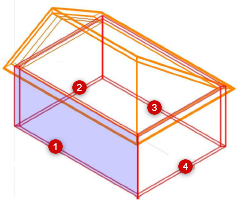
Enterキーを押すかツールバーのチェックマークボタンをクリックします。
屋根が壁のセットに関連付けられます。
屋根と壁の関連付けを解除する
自動境界設定の屋根は、壁との関連付けを解除して手動モードに変換できます。
自動境界設定の屋根を手動設定の屋根に変換するには:
自動境界設定の屋根を選択します。オブジェクト情報パレットの連結する壁リストに、関連付けられている壁の個数が表示されます。
連結する壁リストで、すべての壁との連結を解除をクリックします。
屋根の位置は変わりませんが、壁セットとの関連付けが解除されます。連結する壁リストに0個の壁と表示されます。ソリッドの操作や切り欠きは行われなくなります。
